Bạn đã bao giờ muốn tạo một trò chơi trắc nghiệm vui nhộn để kiểm tra kiến thức của bạn bè hoặc học sinh của mình? Hoặc bạn muốn tạo một trò chơi trắc nghiệm hấp dẫn cho trang web hoặc bài thuyết trình của mình? Nếu vậy, PowerPoint là công cụ hoàn hảo để thực hiện điều đó!
Trong bài viết này, chúng ta sẽ cùng khám phá cách tạo trò chơi trắc nghiệm trên PowerPoint một cách dễ dàng và hiệu quả.
Ý nghĩa của việc tạo trò chơi trắc nghiệm trên PowerPoint
Tạo trò chơi trắc nghiệm trên PowerPoint không chỉ đơn thuần là một hoạt động giải trí, nó còn mang nhiều ý nghĩa thiết thực.
Theo góc độ tâm lý học, việc tạo trò chơi trắc nghiệm giúp người chơi tập trung, ghi nhớ thông tin hiệu quả hơn. Bởi vì, khi được tham gia vào một trò chơi, người chơi sẽ cảm thấy hứng thú và háo hức hơn, giúp họ ghi nhớ kiến thức một cách tự nhiên.
Theo góc độ kỹ thuật, PowerPoint là một công cụ đa năng, có thể sử dụng để tạo các trò chơi đơn giản nhưng hiệu quả. Nó cung cấp nhiều tính năng để thiết kế, tạo hiệu ứng chuyển động, và tương tác với người chơi.
Theo góc độ kinh tế, việc tạo trò chơi trắc nghiệm trên PowerPoint là một giải pháp tiết kiệm chi phí. Bạn không cần phải sử dụng các phần mềm chuyên nghiệp đắt tiền để tạo trò chơi, mà chỉ cần sử dụng PowerPoint, một phần mềm phổ biến và được cài đặt sẵn trên hầu hết các máy tính.
Hướng dẫn cách tạo trò chơi trắc nghiệm trên PowerPoint
Chuẩn bị
Trước khi bắt đầu, bạn cần chuẩn bị những thứ sau:
- Phần mềm PowerPoint: Bạn có thể sử dụng bất kỳ phiên bản PowerPoint nào, từ phiên bản cũ đến phiên bản mới nhất.
- Nội dung trò chơi: Bao gồm câu hỏi, đáp án và các hình ảnh, âm thanh, video (nếu có).
- Ý tưởng thiết kế: Lựa chọn chủ đề, màu sắc, kiểu chữ, hình ảnh cho trò chơi phù hợp với nội dung và đối tượng người chơi.
Các bước tạo trò chơi trắc nghiệm
Bước 1: Tạo trang chủ của trò chơi
- Mở PowerPoint và tạo một slide mới.
- Thiết kế slide cho trang chủ của trò chơi:
- Chèn tiêu đề: Chọn một tiêu đề thu hút và phù hợp với nội dung của trò chơi.
- Chèn hình ảnh hoặc video: (nếu có) Chọn hình ảnh hoặc video phù hợp với chủ đề của trò chơi.
- Chèn nút “Bắt đầu”: Chèn một nút với nội dung “Bắt đầu” hoặc “Chơi ngay” để người chơi bắt đầu trò chơi.
Bước 2: Tạo slide cho mỗi câu hỏi
- Tạo một slide mới cho mỗi câu hỏi trong trò chơi.
- Chèn câu hỏi: Viết câu hỏi rõ ràng, dễ hiểu và phù hợp với đối tượng người chơi.
- Chèn đáp án: Tạo 4 lựa chọn đáp án cho mỗi câu hỏi, trong đó có một đáp án đúng và 3 đáp án sai.
- Thiết kế slide: Chọn màu sắc, kiểu chữ, hình ảnh phù hợp cho mỗi slide câu hỏi.
Bước 3: Thiết kế hiệu ứng chuyển động
- Chọn “Chuyển động” trên thanh công cụ PowerPoint.
- Chọn hiệu ứng chuyển động phù hợp cho mỗi slide câu hỏi để tạo sự chuyển tiếp mượt mà và thu hút.
Bước 4: Thêm hiệu ứng âm thanh (nếu muốn)
- Chọn “Chèn” > “Âm thanh” trên thanh công cụ PowerPoint.
- Chọn âm thanh phù hợp với chủ đề của trò chơi.
- Cài đặt âm thanh cho mỗi slide câu hỏi.
Bước 5: Kết nối các slide với nhau
- Sử dụng “Hành động”: Chọn “Chèn” > “Hành động” trên thanh công cụ PowerPoint.
- Kết nối slide: Cài đặt cho nút “Bắt đầu” trên trang chủ chuyển đến slide đầu tiên của trò chơi.
- Kết nối đáp án: Cài đặt cho mỗi đáp án chuyển đến slide câu hỏi tiếp theo hoặc slide kết thúc trò chơi.
Bước 6: Tạo slide kết thúc trò chơi
- Tạo một slide mới cho phần kết thúc trò chơi.
- Chèn thông tin: Hiển thị kết quả trò chơi cho người chơi, bao gồm số câu hỏi đúng, số câu hỏi sai và điểm số.
- Chèn nút “Chơi lại”: (nếu muốn) Chèn một nút để người chơi có thể chơi lại trò chơi.
Bước 7: Lưu trò chơi
- Lưu trò chơi dưới định dạng PowerPoint (.pptx).
Một số mẹo để tạo trò chơi trắc nghiệm hấp dẫn
- Sử dụng hình ảnh, video và âm thanh: Chọn hình ảnh, video và âm thanh phù hợp với chủ đề của trò chơi để tạo sự thu hút và hấp dẫn cho người chơi.
- Tạo hiệu ứng chuyển động: Sử dụng hiệu ứng chuyển động cho mỗi slide để tạo sự chuyển tiếp mượt mà và thu hút người chơi.
- Thiết kế giao diện đẹp mắt: Chọn màu sắc, kiểu chữ, hình ảnh phù hợp với đối tượng người chơi để tạo nên một giao diện đẹp mắt và thu hút.
- Sử dụng các câu hỏi thú vị: Sử dụng các câu hỏi sáng tạo, hài hước, hoặc mang tính thử thách để kích thích trí tò mò và sự hứng thú của người chơi.
Các câu hỏi thường gặp về cách làm trò chơi trắc nghiệm trên PowerPoint
Câu 1: Tôi có thể tạo các trò chơi trắc nghiệm khác nhau trên PowerPoint không?
Đáp án: Hoàn toàn có thể. PowerPoint cho phép bạn tạo nhiều loại trò chơi trắc nghiệm khác nhau, từ các trò chơi đơn giản đến các trò chơi phức tạp hơn.
Câu 2: Tôi có thể thêm hiệu ứng âm thanh vào trò chơi của mình không?
Đáp án: Có. PowerPoint cho phép bạn chèn các hiệu ứng âm thanh cho mỗi slide, tạo thêm sự thú vị cho trò chơi.
Câu 3: Làm cách nào để kết nối các slide với nhau?
Đáp án: Bạn có thể sử dụng tính năng “Hành động” trong PowerPoint để kết nối các slide với nhau.
Câu 4: Tôi có thể tạo trò chơi trắc nghiệm cho học sinh của mình không?
Đáp án: Hoàn toàn có thể. PowerPoint là một công cụ tuyệt vời để tạo trò chơi trắc nghiệm cho học sinh, giúp họ học hỏi kiến thức một cách hiệu quả và vui nhộn.
Câu 5: Làm cách nào để tải trò chơi trắc nghiệm lên mạng?
Đáp án: Bạn có thể tải trò chơi lên các trang web lưu trữ như Google Drive, Dropbox hoặc YouTube.
Gợi ý thêm:
Bạn có thể tạo các trò chơi trắc nghiệm trên PowerPoint về các chủ đề khác nhau như:
- Trò chơi trắc nghiệm về lịch sử
- Trò chơi trắc nghiệm về văn học
- Trò chơi trắc nghiệm về khoa học
- Trò chơi trắc nghiệm về âm nhạc
- Trò chơi trắc nghiệm về thể thao
Liên hệ hỗ trợ
Nếu bạn gặp bất kỳ khó khăn nào trong việc tạo trò chơi trắc nghiệm trên PowerPoint, đừng ngần ngại liên hệ với chúng tôi.
Chúng tôi luôn sẵn sàng hỗ trợ bạn 24/7.
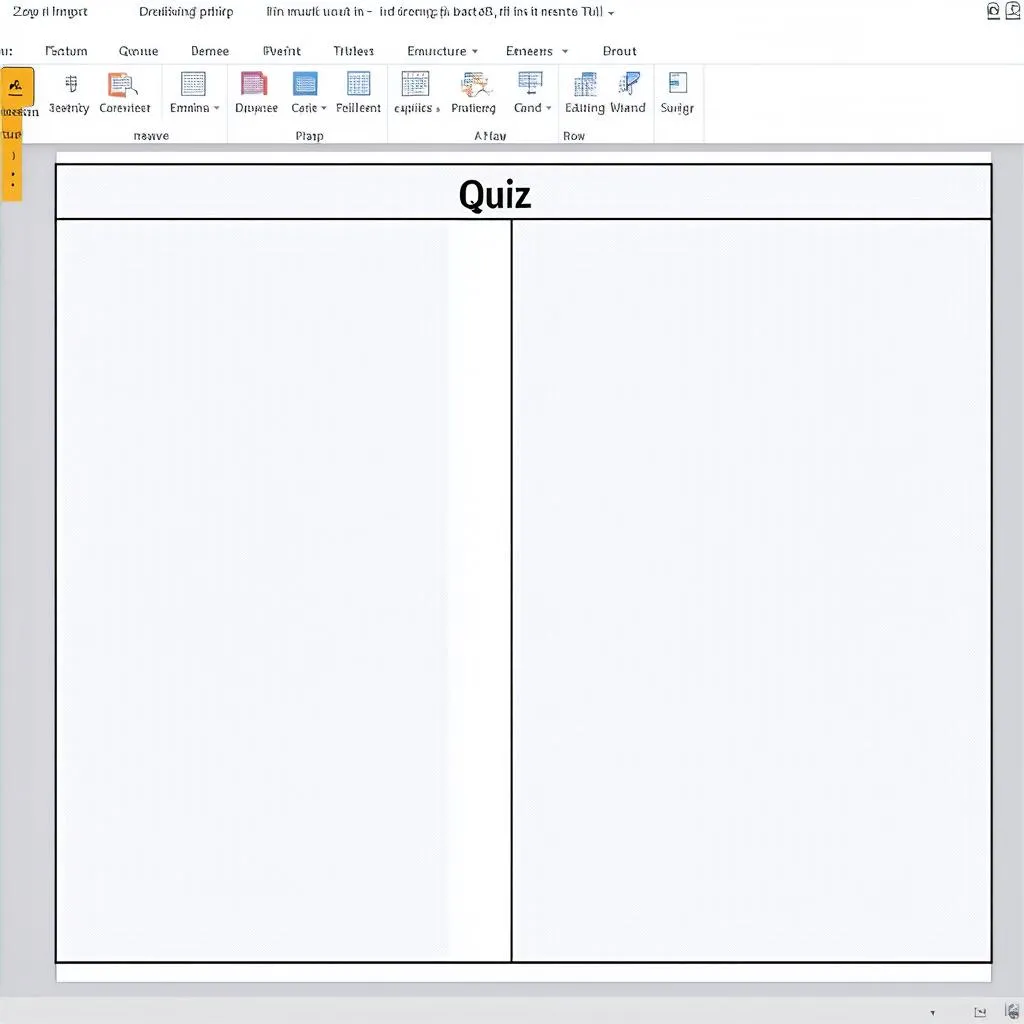 Tạo trò chơi trắc nghiệm trên PowerPoint
Tạo trò chơi trắc nghiệm trên PowerPoint
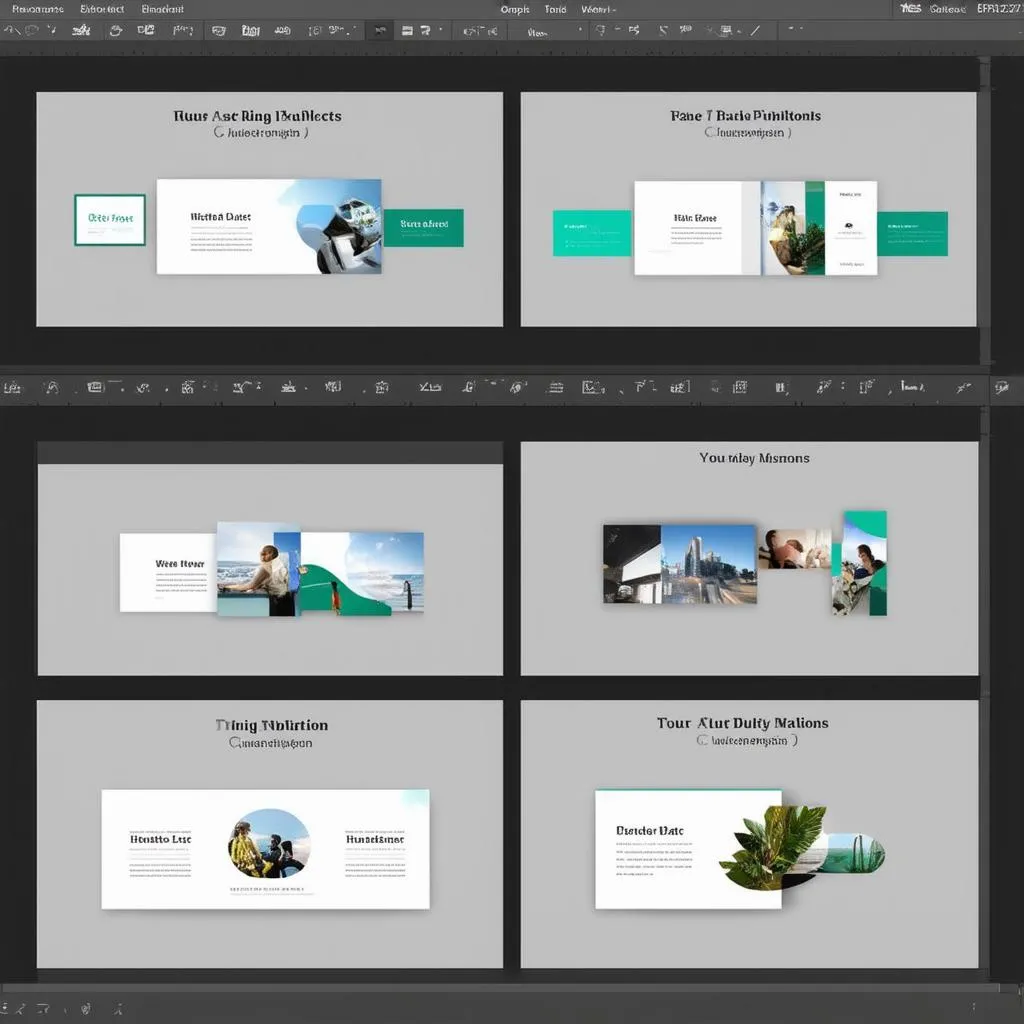 Hiệu ứng chuyển động
Hiệu ứng chuyển động
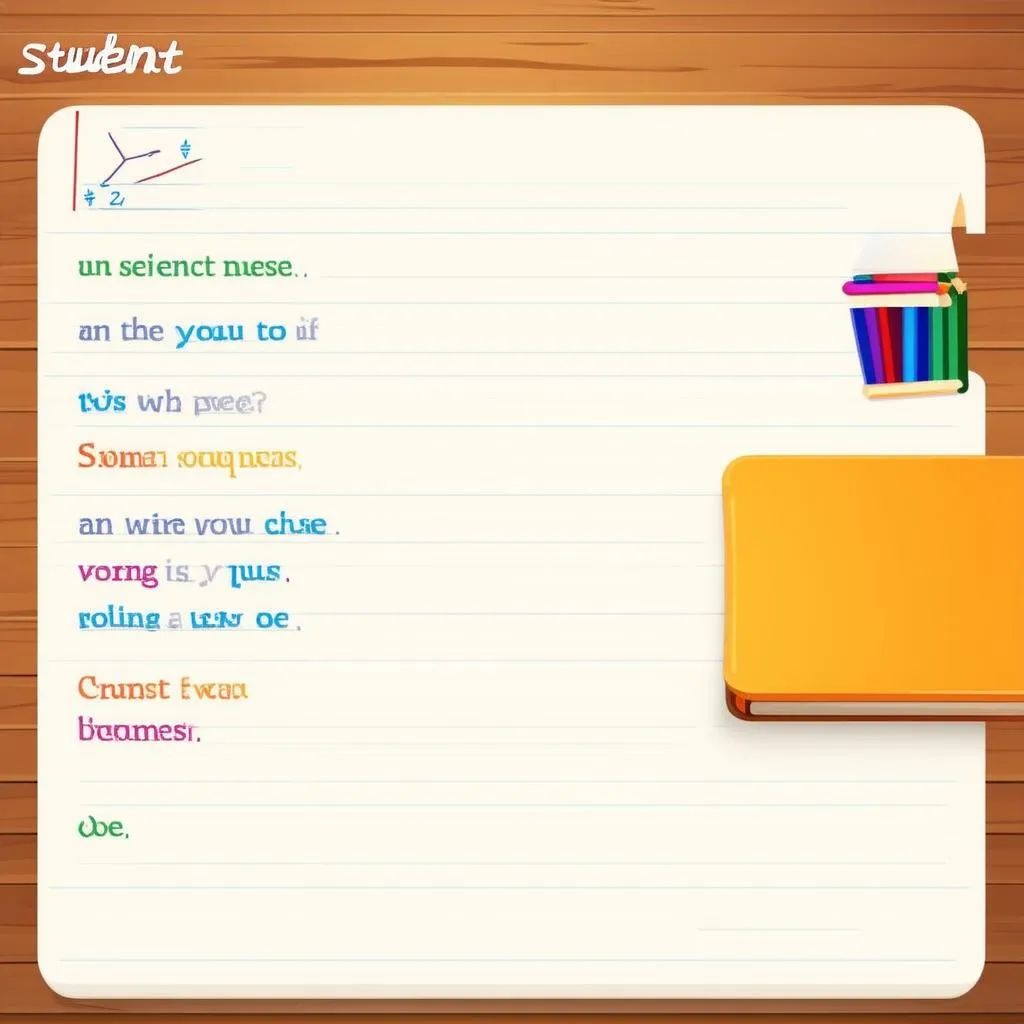 Trò chơi trắc nghiệm học sinh
Trò chơi trắc nghiệm học sinh